Hur man skapar en DVD från vilken videofil som helst





det brukade vara sant att man måste ha dyr utrustning och maskiner för att producera en DVD. Tack vare någon snygg fri programvara är det inte bara möjligt att skapa en DVD som är lämplig för spel i din hemmabio, men enkel.
idag ska jag visa dig hur du använder gratis DVD Flick för att konvertera nästan alla videofiler till DVD-format. DVD Flick stöder ett stort antal ljud-och videofilformat. Du kan skapa DVD-skivor från avi, vob, iso, wmv, mp4 och även Flash video (FLV) så att du kan bevara att YouTube piratkopierad film söt katt video i generationer.
till att börja med behöver vi en bra videofil. I det här exemplet har jag laddat ner det senaste avsnittet av Pure Pwnage, vilket förmodligen är den största Internet-showen någonsin om pr0s som pwn n00bs @ g4m3z. om du kan läsa den sista delen kanske du redan har sett showen. Gå vidare.
( Foto Kredit: Silvio Tanaka)
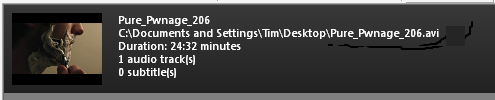
öppna DVD Flick och klicka på knappen Nytt projekt. Du bör ha en tom duk före dig. Klicka på Lägg till titel på höger sida och välj dina videofiler. Du kan välja flera filer och skapa flera titlar, men vi kommer att hålla fast vid en för att göra det enkelt. Välj nu din titel och tryck på knappen Redigera titel till höger.
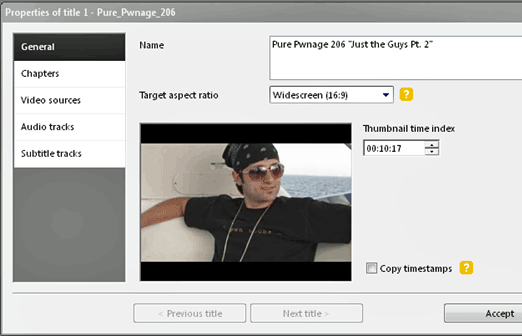
det är här du kommer att göra mycket av din anpassning. Du kommer att vilja namnge videon och se till att den är inställd på rätt bildförhållande. Under kapitel kan du ange längden på varje kapitel. För något funktionslängd kan det vara fem eller tio minuter, men för en video så kort har jag satt mina kapitel på två minuter. Under Ljud-och videokällor kanske du vill inkludera en annan vinkel på ett skott, om tillgängligt, eller ett alternativt ljudspår, till exempel kommentarer.
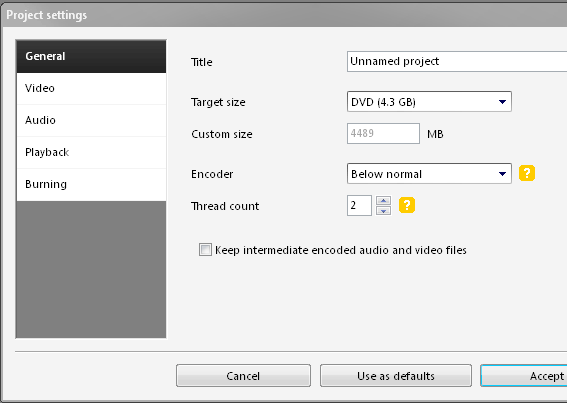
under knappen Projektinställningar hittar du fler alternativ för att finjustera din DVD. Om du planerar att öppna projektet igen senare kanske du vill ge det en titel. Din målstorlek kommer sannolikt inte att ändras från 4.3GB DVD, om du inte har köpt några specialformatskivor. För enkelhetens skull, och från min egen erfarenhet, föreslår jag att du går till en 4.3 GB DVD-R eller DVD-RW för maximal kompatibilitet. Under Video, var noga med att ditt Målvideoformat är lämpligt för din region. För Amerika väljer du NTSC. För nästan överallt, välj PAL. Slutligen, under Bränning, markera rutan bredvid Bränn projekt till skiva.
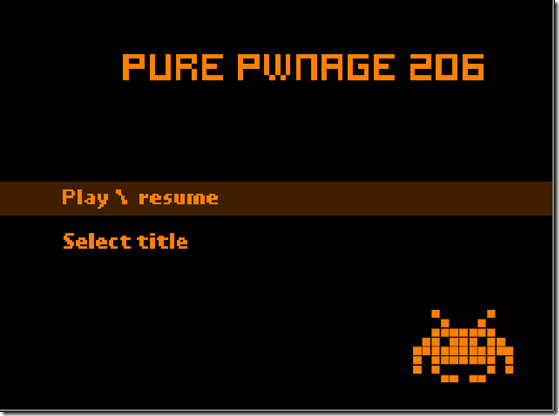
under menyinställningar kan du välja önskad mall, med alternativ som att tvinga val av ljudspår. Du kan förhandsgranska menyn för att se till att den navigerar på rätt sätt. När du har allt som du vill ha det är det dags att trycka på Skapa DVD-knappen.
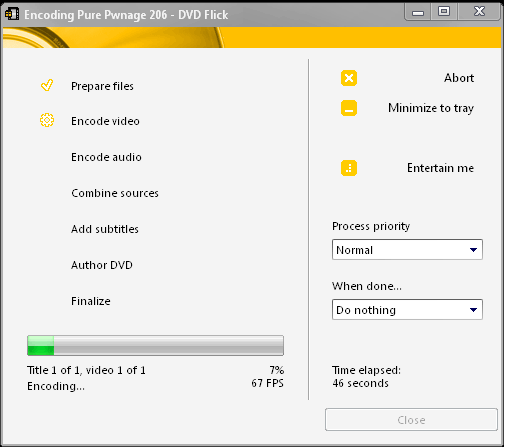
det kan ta lite tid för processen att slutföra, särskilt med större videofiler. Som tumregel förväntar du dig att DVD-skivan ska slutföras på ungefär samma tid som du skulle spendera på att titta på hela DVD-skivan. Om du arbetar med stora filer kan det vara något du vill köra över natten när du sover. Det var ganska trevligt av utvecklarna att inkludera ett Tetris-spel för att klara tiden. Tryck bara på den lilla Entertain me-knappen.




